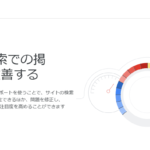先日からWordPressでの投稿画面に「Failed to initialize plugin: st_plugin」というエラーが出ています。

ポイント
今回の記事では「Failed to initialize plugin: st_plugin」のエラー対処について解説します。
目次
Failed to initialize plugin: st_pluginエラーの原因
こちらはWordPressの記事作成の画面です。
この現象はプラグインで「ClassicEditor」を利用していると発生します。

Failed-to-initialize-plugin-st_pluginのエラー
赤い枠のように通常であればクイックタグが表示されている所が、空白になってしまっていますね。
このエラーが表示されるようになった原因はどこでしょうか。
まず、このエラーが発生するきっかけはWordPress5.3へのアップデートが原因です。
この更新後にはWordPressのクラシックエディターの入力で、クイックタグが使用できなくなります。
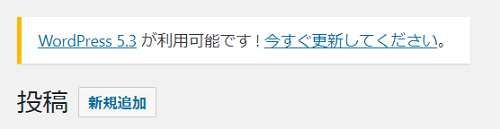
WordPress5.3へのアップデート
Failed to initialize plugin: st_pluginへの対処法
という事でこのエラーに対して、WINGより修正アップデートが施されていました。
手順が少しわかりにくかったので、今回記事にまとめてみたところです。
WINGのサイトから修正されたテーマをダウンロードして、サイトのテーマを更新する必要があります。
まずは下記TwitterリンクからWINGのサイトへ飛んでください。
【修正アップデート】WING ver20191114のお知らせ https://t.co/wWNpyZNbQh #affinger5 @WPSTINGERさんから
— ステ子@STINGER公式 (@WPSTINGER) November 13, 2019
そうすると、WING ver20191114アップデートのお知らせというページが表示されます。
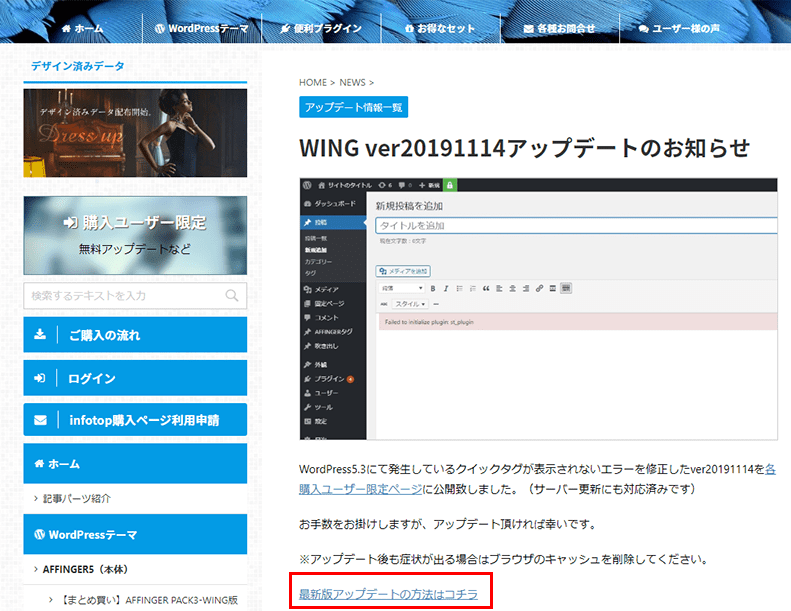
WING ver20191114アップデートのお知らせ
最新版アップデートの方法はコチラを選択します。
AFFINGER5の修正バージョンのダウンロード
WING最新版のアップデート方法のページに移動しました。
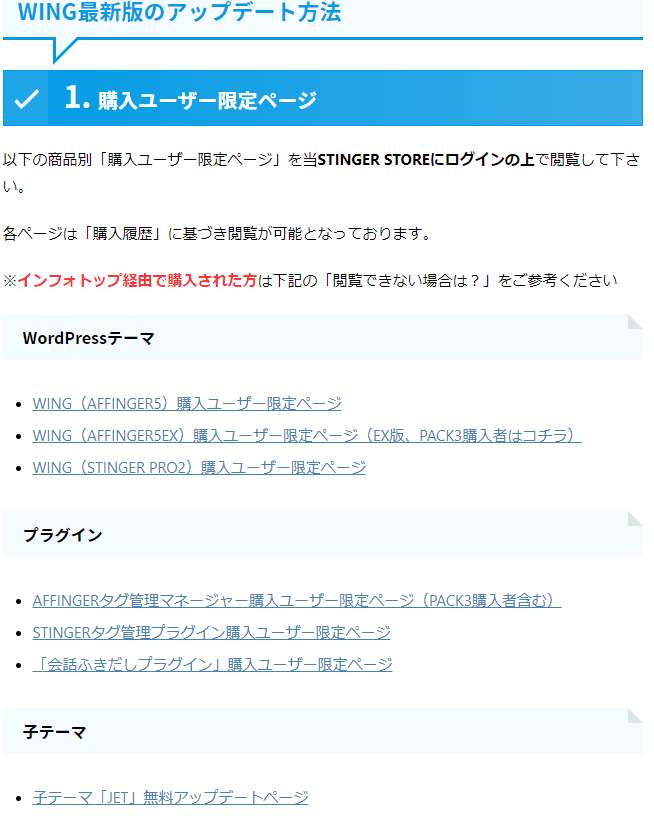
WING最新版のアップデート方法
ちょっとここが分かりにくいと思います。
今回のアップデートでは本体のテーマで不具合が発生しています。
本体のテーマを削除、インストールし直す事で解決します。
WordPressテーマの中からあなたが該当するページからダウンロードを行いましょう。
下記のリンクからも該当のページに移動することが出来ます。
ただログインを完了していないとマイページに飛んでしまうのでログインしてから飛んで下さい。
または、ログインしてからブラウザバックでも該当のページに飛べるはずです。
- WING(AFFINGER5)購入ユーザー限定ページ
- WING(AFFINGER5EX)購入ユーザー限定ページ(EX版、PACK3購入者はコチラ)
- WING(STINGER PRO2)購入ユーザー限定ページ
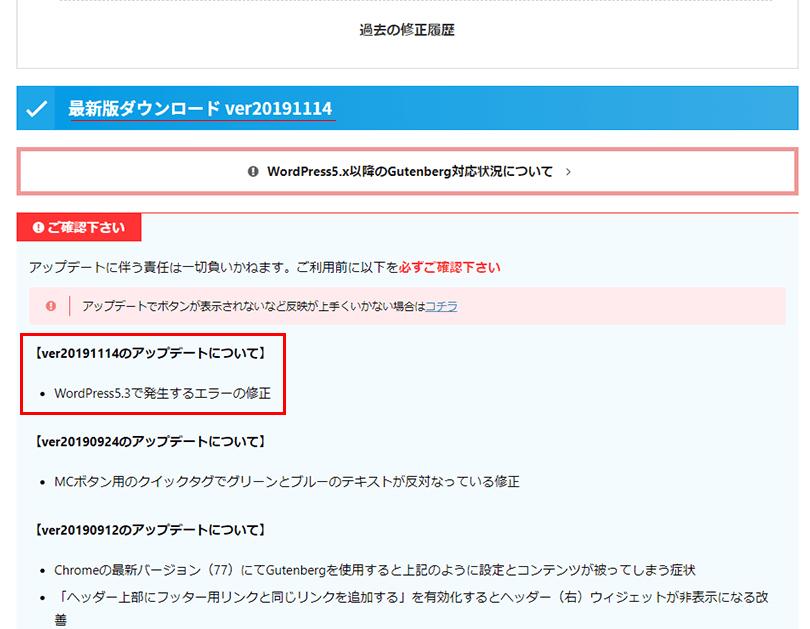
WordPress5.3で発生するエラーの修正
移動したページでWordPress5.3で発生するエラーの修正に対応していることを確認して下さい。
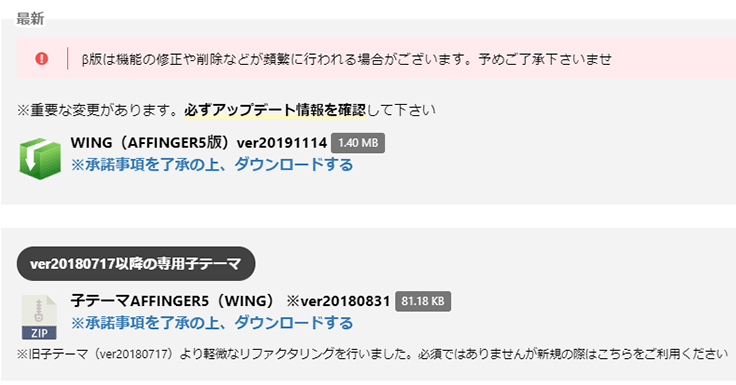
WING(AFFINGER5版)ver20191114を確認する
必ずアップデート情報を確認して下さい。とあります。
その上で、※承諾事項を了承の上、ダウンロードするを選択して下さい。
これでダウンロードが出来ます。
古いテーマの削除とインストール
アップデートの方法はいくつかあるようですが、個人的に簡単だと思う方法を記載します。
ダウンロードが終わりましたら、次に古いテーマの削除を行います。
本体テーマを設定したままだと削除ができないので、一時的にAFFINGER5から別のテーマへ変更しておきます。
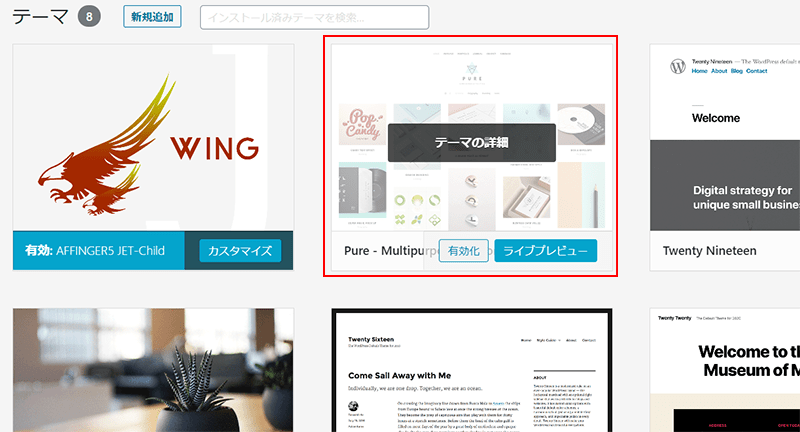
AFFINGER5からテーマを変更する
テーマを変えたら、AFFINGER5の本体のテーマを削除します。
子テーマなどはそのままで良いので大丈夫です。
右上のバージョンが20190314である事を確認します。
右下にある削除ボタンを押して削除して下さい。
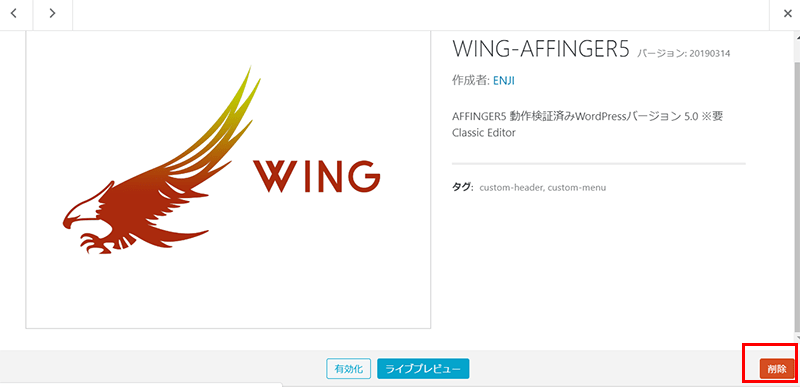
AFFINGER5のテーマを削除する
削除が終わりましたら、次に先ほどダウンロードしたテーマをアップロードします。
この手順は購入した時と同じですから、覚えている人はそのまま進めて下さい。
アップロードの手順
外観>テーマの中から、まず新規追加を選択します。
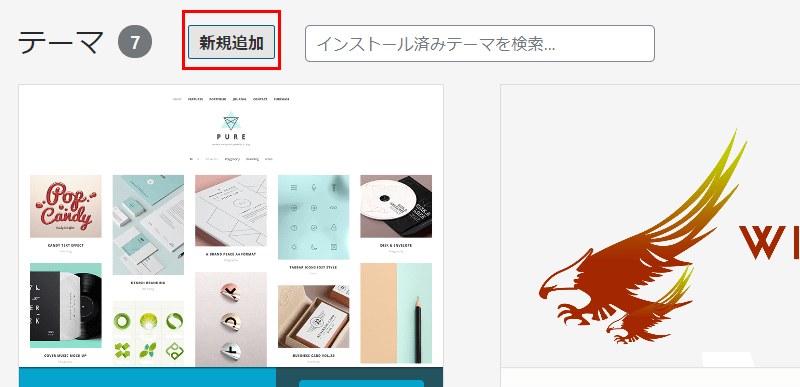
テーマのアップロード
テーマのアップロードから、先ほどダウンロードした圧縮されたテーマを選択します。
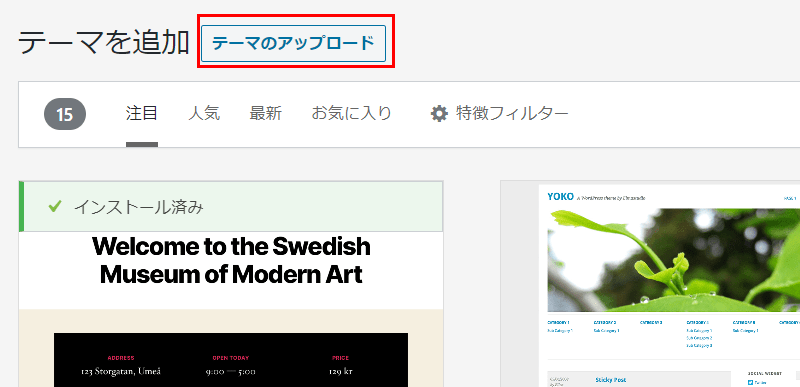
テーマのアップロード
ファイルの解凍の必要はありません。
圧縮されたファイルを選択します。
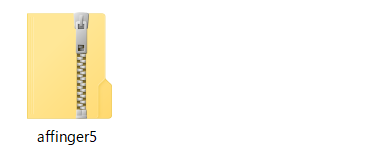
圧縮ファイルを選択する
インストール出来たらそのまま有効化してみて下さい。
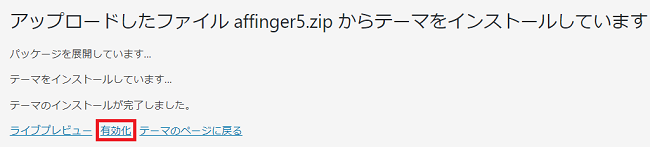
テーマのインストール
きちんとインストールが正常に完了したらバージョンを確認しましょう。
バージョンが20191114になっていれば大丈夫です。
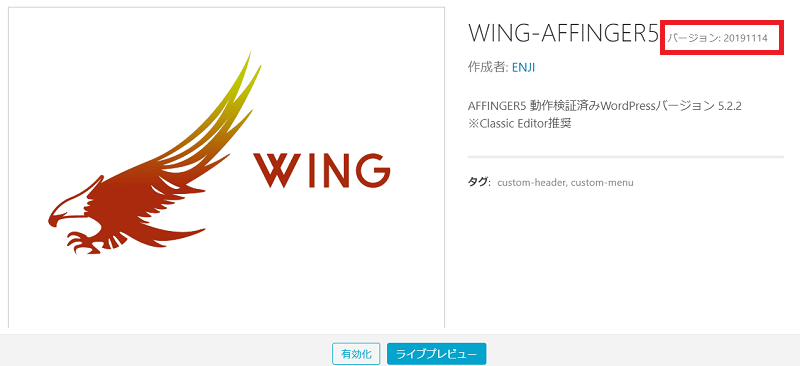
テーマのバージョンを確認
それでは、エラーが消えているか確認してみましょう。
記事作成の画面を開きます。
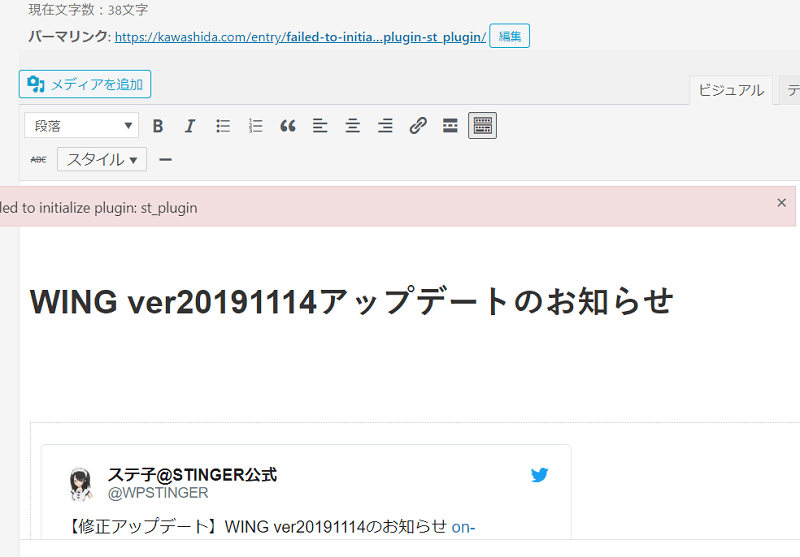
Failed-to-initialize-plugin-st_pluginのエラーが消えていない
まだそのままでした。
ブラウザのキャッシュが記憶していると、まだエラーが回復しないようです。
続いてキャッシュのクリアの手順を解説します。
ブラウザ(GoogleChrome)のキャッシュクリア
今回は私が使用しているGoogleChromeのキャッシュクリアを行います。
ブラウザの右上辺り、閉じるボタンの下①の部分の・・・を押します。
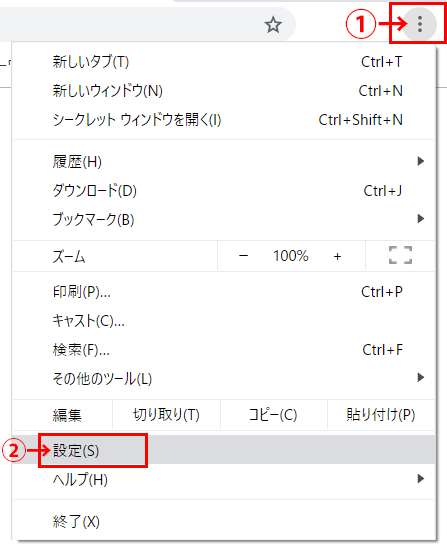
GoogleChromeのキャッシュクリア手順
メニューが開きますので「設定(S)」を選択します。
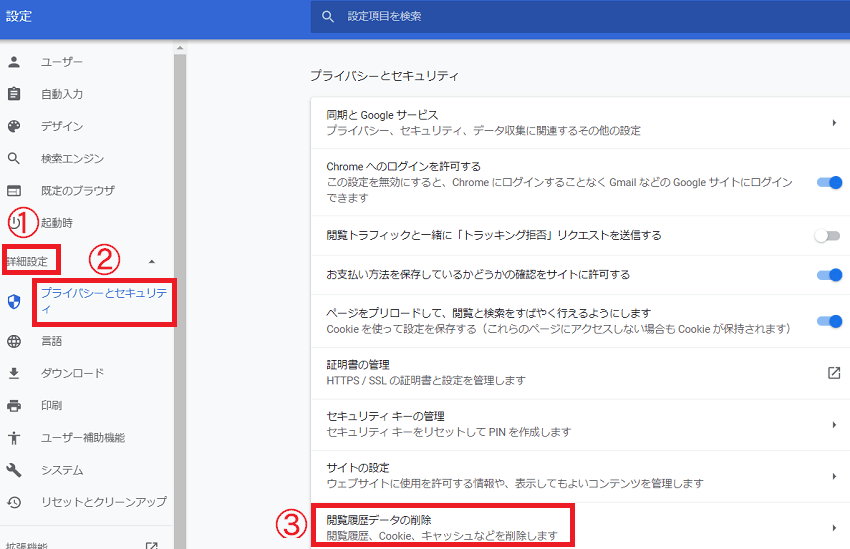
設定画面から閲覧履歴データの削除を選択する
①の詳細設定を押します。
②プラバシーとセキュリティを選択します。
③閲覧履歴データの削除を選択します。
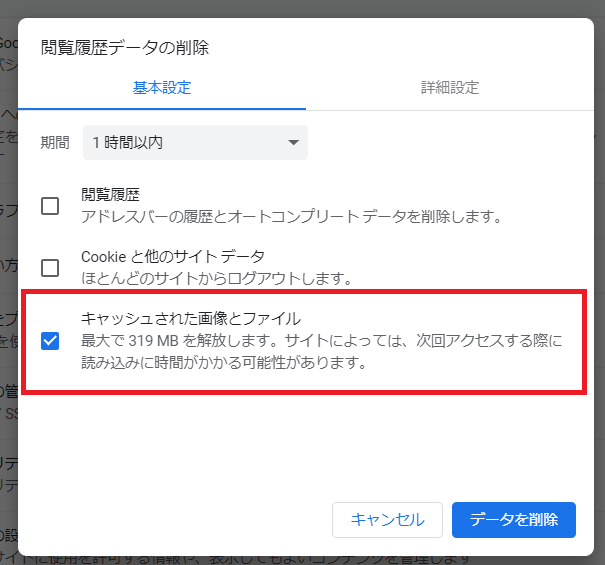
キャッシュされた画像とファイル
始めは全てにチェックが入っています。
今回はキャッシュされた画像とファイルのみ選択で構いません。
他のチェックを外して、データ削除を実行してください。
さて、長かった今回の修正が終わりました。
再び記事作成の画面を開いてみましょう。
※他のタブで編集画面を開きっぱなしだった人は、F5キーや再表示ボタンを押してください。
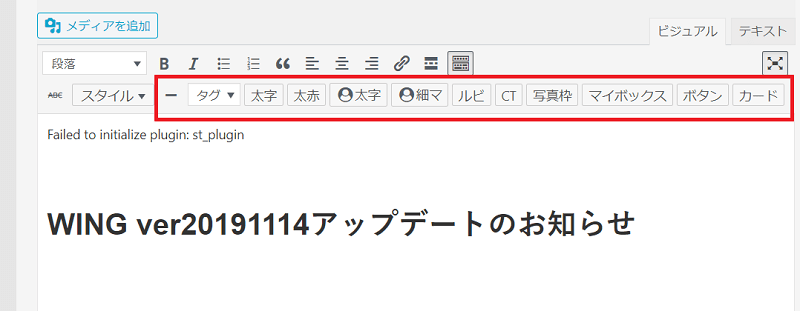
エラーが修正されました
エラーが修正され、無事にクイックタグが表示されるようになりました。
Failed to initialize plugin: st_pluginのエラー対処まとめ
今回はアフィンガー5のエラー対処について記事を書きました。
手順を最後にまとめておきます。
エラーの対応手順
WINGのサイトで修正テーマをダウンロードする
今まで使っていた古い本体テーマを削除する
新しいテーマをインストールする
解決しない場合はブラウザをキャッシュクリアする